Comment réparer le problème gelé de l’iPhone pendant / après la mise à jour iOS

Chaque fois qu’il y a une mise à jour iOS, de nombreuses personnes signalent que leurs appareils ne fonctionnent pas comme avant. Les problèmes concernent l’iPhone gelé après la mise à jour et l’iPhone gelé pendant la mise à jour. Il existe plusieurs solutions qui peuvent résoudre ce problème gelé de l’iPhone et cet article en examinera certaines. Lorsque vous rencontrez cette situation avec votre iPhone, vous ne devez pas paniquer, mais utilisez certaines des méthodes interdites ci-dessous.
Partie 1: 2 méthodes courantes pour réparer l’iPhone gelé pendant la mise à jour
Méthode 1: Forcer le redémarrage de l’iPhone
Le redémarrage d’un appareil mobile lui permet de redémarrer et de charger à nouveau toutes les applications. Cette solution aide à résoudre le problème du gel de l’iPhone après des problèmes de mise à jour. Pour redémarrer un iPhone ou un iPad gelé, vous devez appuyer simultanément sur les boutons d’alimentation et d’accueil en même temps pendant quelques secondes. Vous verrez alors le logo Apple apparaître à l’écran et l’appareil se rechargera à nouveau. Quand il a redémarré, il fonctionnera sans se figer.
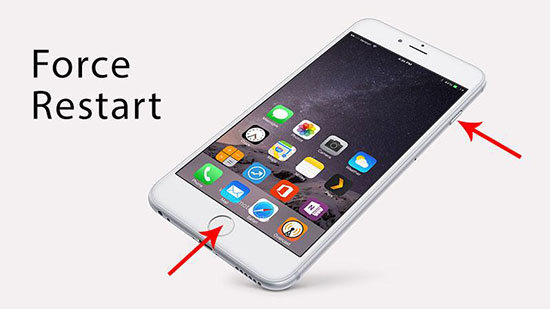
Méthode 2: restaurer avec iTunes
Une autre méthode pour réparer l’iPhone gelé pendant la mise à jour consiste à utiliser iTunes. Cette méthode vous aidera à restaurer les modifications défectueuses qui ont été effectuées lors de la mise à jour. Bien que la méthode soit assez efficace, elle entraîne une perte de données.
Commencez par lancer iTunes sur votre ordinateur, puis connectez l’appareil iOS à l’ordinateur à l’aide d’un câble Lightning ou d’un câble USB d’origine. Vous pouvez être invité à saisir le mot de passe de l’appareil ou à faire confiance à l’ordinateur que vous utilisez. Suivez les invites, puis passez à l’étape suivante.
Une fois que l’appareil iOS est reconnu dans iTunes, sélectionnez-le, puis cliquez sur le bouton «Restaurer». Regardez les sauvegardes stockées dans votre compte iTunes, puis choisissez la dernière. Cliquez enfin sur «restaurer» puis attendez patiemment que la restauration soit terminée.

REMARQUE: Dans cette méthode, vous ne pouvez pas choisir les fichiers qui seront restaurés et le processus prendra du temps car tous les fichiers sont restaurés.
Partie 2: Le moyen le plus sûr de réparer l’iPhone gelé pendant la mise à jour (aucune perte de données)
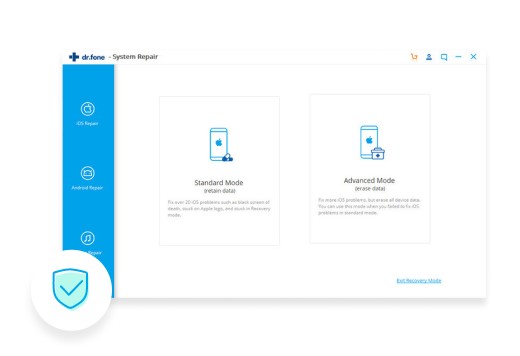
- Résoudre tous les problèmes du système – si l’appareil vient de se figer ou ne répondra pas du tout même lorsque vous le redémarrerez, cet outil trouvera le problème et le corrigera lors de la restauration.
- Aucune perte de données – c’est peut-être l’une des caractéristiques les plus réconfortantes de cet outil. Beaucoup de gens craignent de perdre des données lorsqu’ils restaurent leur iOS, mais avec cet outil, vous ne risquez pas du tout. Vos données seront protégées à tout moment.
- Compatibilité iOS totale – c’est un outil entièrement compatible avec tous les appareils et versions iOS. Vous n’avez pas à vous soucier du fait que cela ne fonctionne pas sur votre appareil. Connectez simplement l’appareil à l’ordinateur, démarrez le programme, puis récupérez votre iOS.
- Un moyen simple de résoudre tous les problèmes iOS – contrairement aux autres méthodes de restauration qui sont très compliquées, avec cet outil, vous aurez terminé en quelques minutes. Il est facile à utiliser et intuitif, de sorte que tout le monde peut l’utiliser sans aucun problème.
Guide étape par étape pour réparer l’iPhone gelé pendant ou après la mise à jour iOS avec dr.fone
Étape 1. Connectez l’iPhone à l’ordinateur et lancez dr.fone
Ayez dr.fone sur votre ordinateur. Maintenant, à l’aide d’un câble USB, connectez l’iPhone à votre ordinateur, puis déjeunez dr.fone. Allez maintenant dans l’onglet marqué «System Recovery». Une fois l’appareil reconnu, cliquez sur «Démarrer».
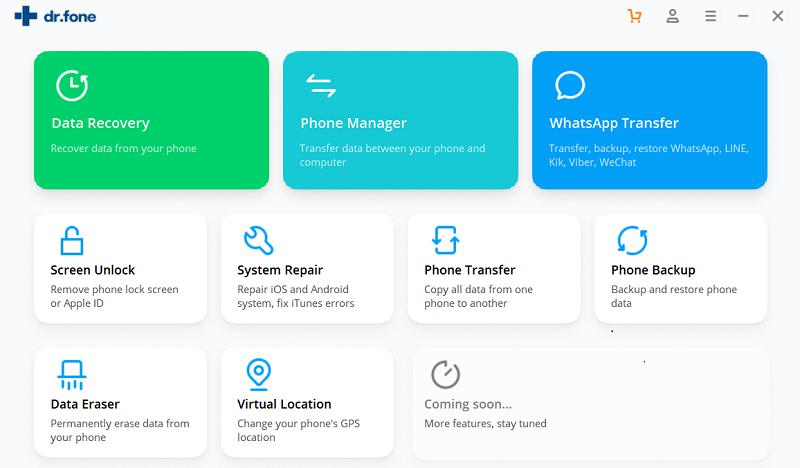
Étape 2. Choisissez et téléchargez votre firmware
iSkysoft Toolbo détectera automatiquement votre version iOS et le modèle de l’appareil. Il vous offrira les meilleures options de versions iOS que vous devriez télécharger sur votre appareil. Vous DEVEZ le faire afin de réparer l’iPhone gelé pendant les problèmes de mise à jour que vous avez sur votre appareil. Une fois satisfait, cliquez sur «Télécharger» et attendez quelques minutes.
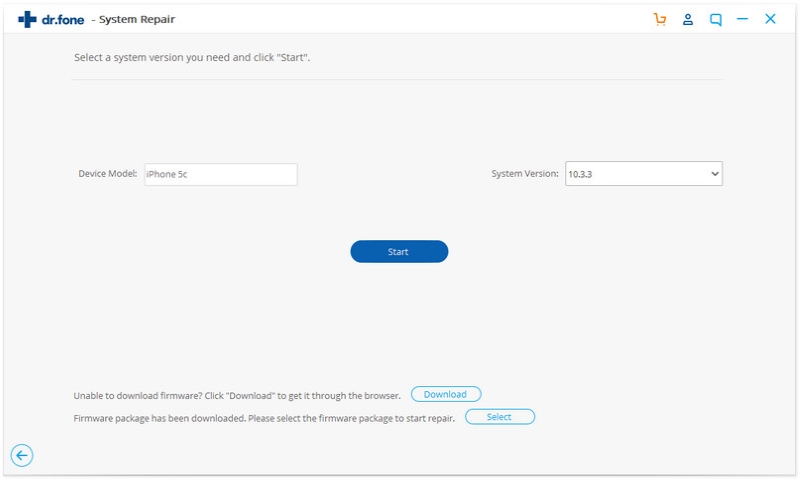
Étape 3. Résolvez les problèmes iOS causés par le gel
Une fois le micrologiciel téléchargé, le logiciel réparera tout iPhone gelé lors des problèmes de mise à jour détectés sur votre appareil, et il fonctionnera comme avant le gel de l’iPhone après la mise à jour et le blocage de l’iPhone pendant le début des problèmes de mise à jour. Vous économiserez également toutes vos données contre l’effacement ou la corruption. Une fois le processus terminé, vous recevrez une notification vous indiquant cela. Commencez à essayer ce logiciel intelligent en le téléchargeant sur votre ordinateur!
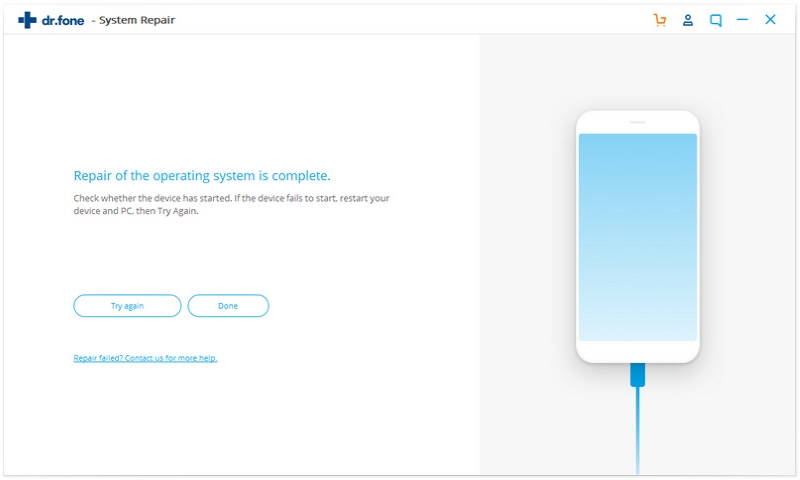
Partie 3: Comment éviter le gel de l’iPhone pendant la mise à jour iOS
Plusieurs facteurs peuvent entraîner le gel de l’iPhone pendant ou après des problèmes de mise à jour. Voici quelques conseils qui peuvent vous aider à éviter ces problèmes.
- Assurez-vous que votre batterie est pleine avant la mise à jour – Parfois, une mise à jour peut être interrompue par des paramètres de batterie faibles. Vous devez vous assurer que vous disposez d’une batterie pleine avant de mettre à jour votre système iOS. Il est également conseillé de garder l’appareil connecté à la prise de courant pendant ce processus.
- Désactivez les applications inutiles lorsque vous mettez à jour votre système iOS – les applications inutiles peuvent être désactivées pour éviter les conflits. Certaines erreurs de libération sont simplement causées par des erreurs provoquées par de telles applications.
- Mettre à jour via Wi-Fi – Le Wi-Fi est beaucoup plus rapide que les données mobiles et mettra donc à jour iOS plus rapidement et sans aucune erreur. Les données mobiles peuvent parfois être déconnectées, ce qui entraînera une erreur dans le processus de mise à jour. Cela provoquera alors le gel de l’iPhone.
Ce ne sont là que quelques-unes des façons dont vous pouvez vous assurer que l’iPhone gelé pendant les problèmes de mise à jour ne se produit pas. J’espère qu’ils pourront vous aider!
€




